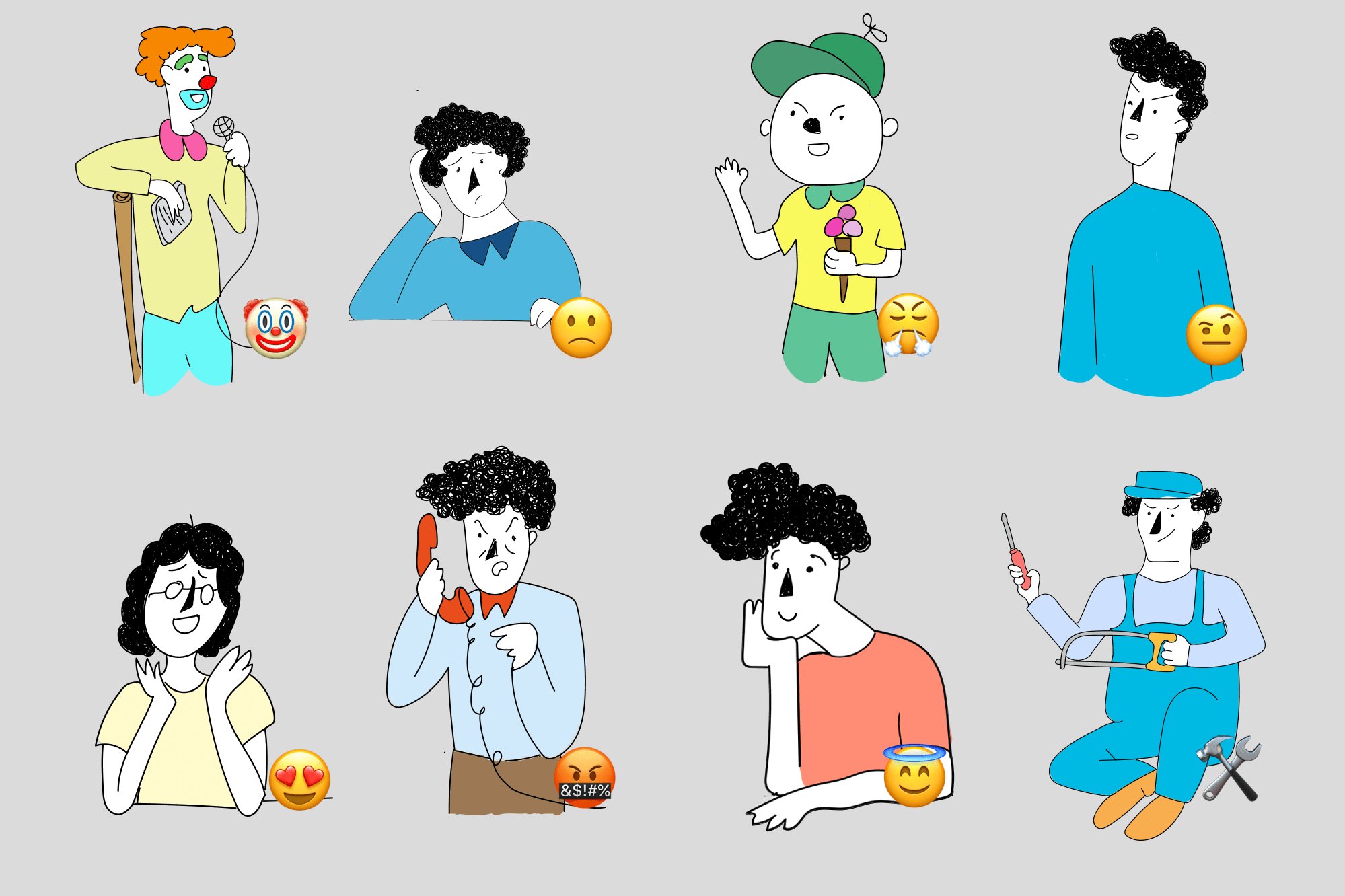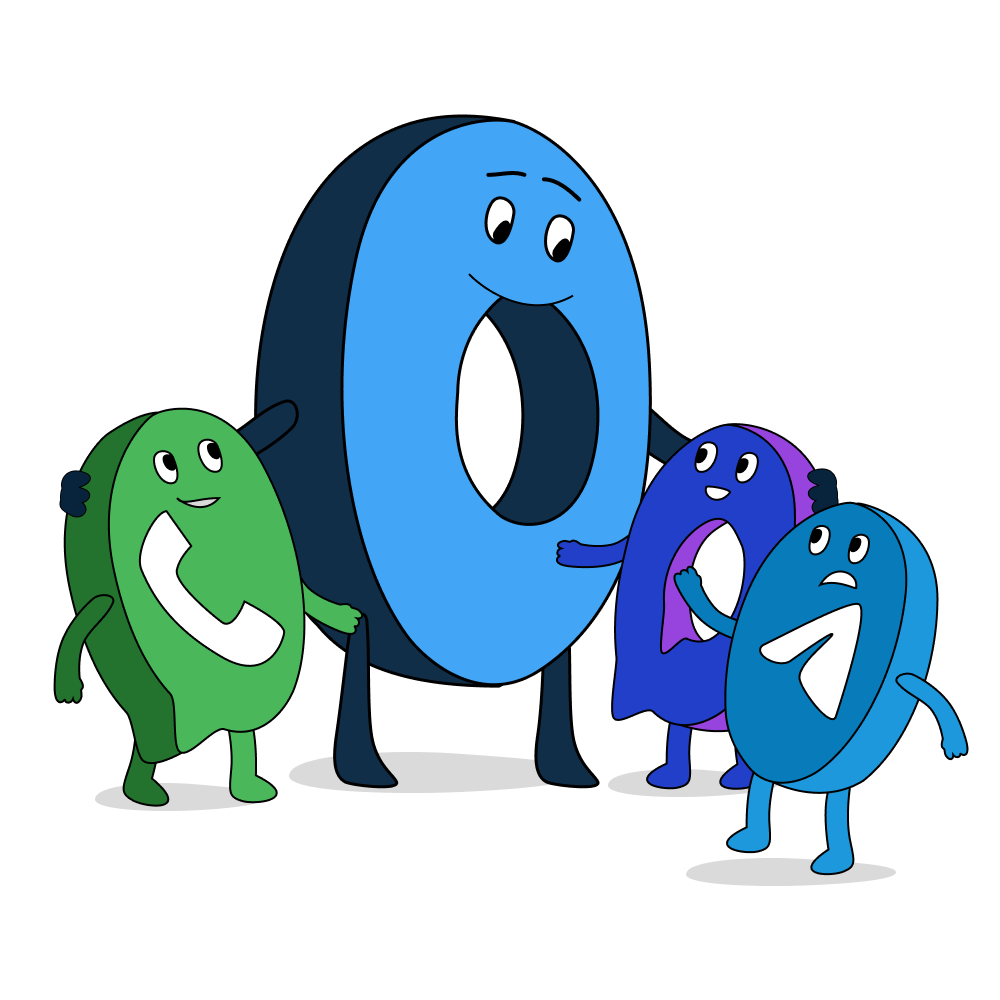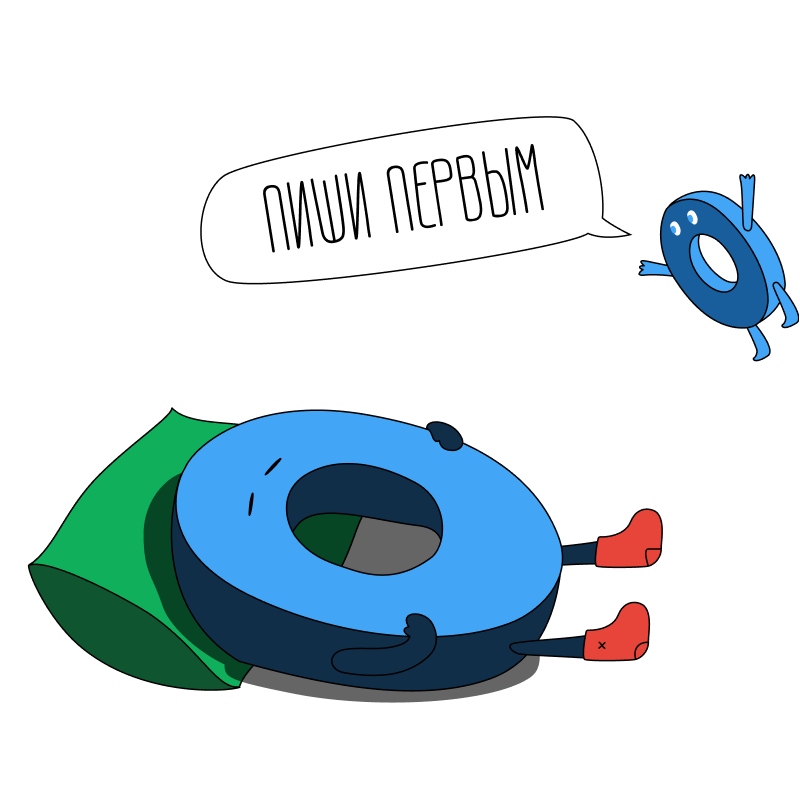Если надоели готовые стикерпаки в Telegram, можно сделать свои: превратить в стикеры фотографии любимого питомца или друзей. Мы протестировали 3 способа, как создать свой стикерпак. Рассказываем, как сделать стикеры в Телеграме самостоятельно за 15 минут с помощью телефона или компьютера.
ТОП-3 способа создания стикеров
1. В один клик — для iOS 16.02 и новее
В iOS 16 появилась новая функция: вырезать объект на фото или видео в одно касание. Работает на смартфонах iPhone XR, XS, 11 и других моделях с процессором A12 Bionic. Чтобы создать собственные стикеры, сначала подключаемся к официальному боту в Телеграм, потом вырезаем объект и добавляем его в бота. Ниже инструкция.
1 шаг. Запустите бота Stickers. Нажмите «Запустить» → введите или выберите команду /newpack → напишите название для нового набора. Дальше сюда нужно прислать картинку с прозрачным фоном, а для этого сначала вырезать нужный предмет.
2 шаг. Чтобы создать стикеры онлайн для Телеграма, нужно вырезать объект на снимке. Откройте фотографию → зажмите тот предмет, который нужно вырезать. Он должен стать ярче, а фон — тусклее: значит объект вырезан.
3 шаг. Перетащите выделенный предмет в бот → выберите эмодзи, которому будет соответствовать картинка.
4 шаг. Чтобы сохранить стикерпак, используйте команду /publish. Бот предложит добавить обложку для набора. Загрузите фото размером 100×100, png или webp. Это можно пропустить, тогда обложкой станет первое добавленное изображение. Чтобы пропустить шаг создания обложки, нажмите /skip.
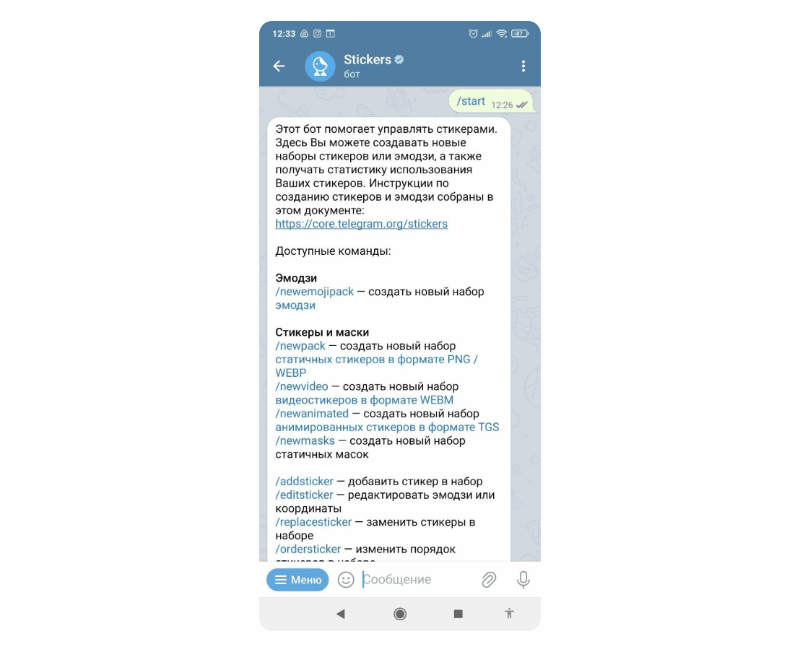
Вот как создать стикеры в Телеграме, если под рукой есть подходящая модель iPhone.
Вывод. На iPhone легко добавить свой стикерпак, но он будет самый обычный: без подписей, простые картинки.
2. С приложением Sticker Maker Studio для iPhone и Android
В Sticker Maker стикеры можно сделать намного интереснее, например, добавить к ним контур и текст.
1 шаг. Загрузите приложение из AppStore или GooglePlay. Зайдите в приложение → нажмите кнопку «Создать новый стикерпак».
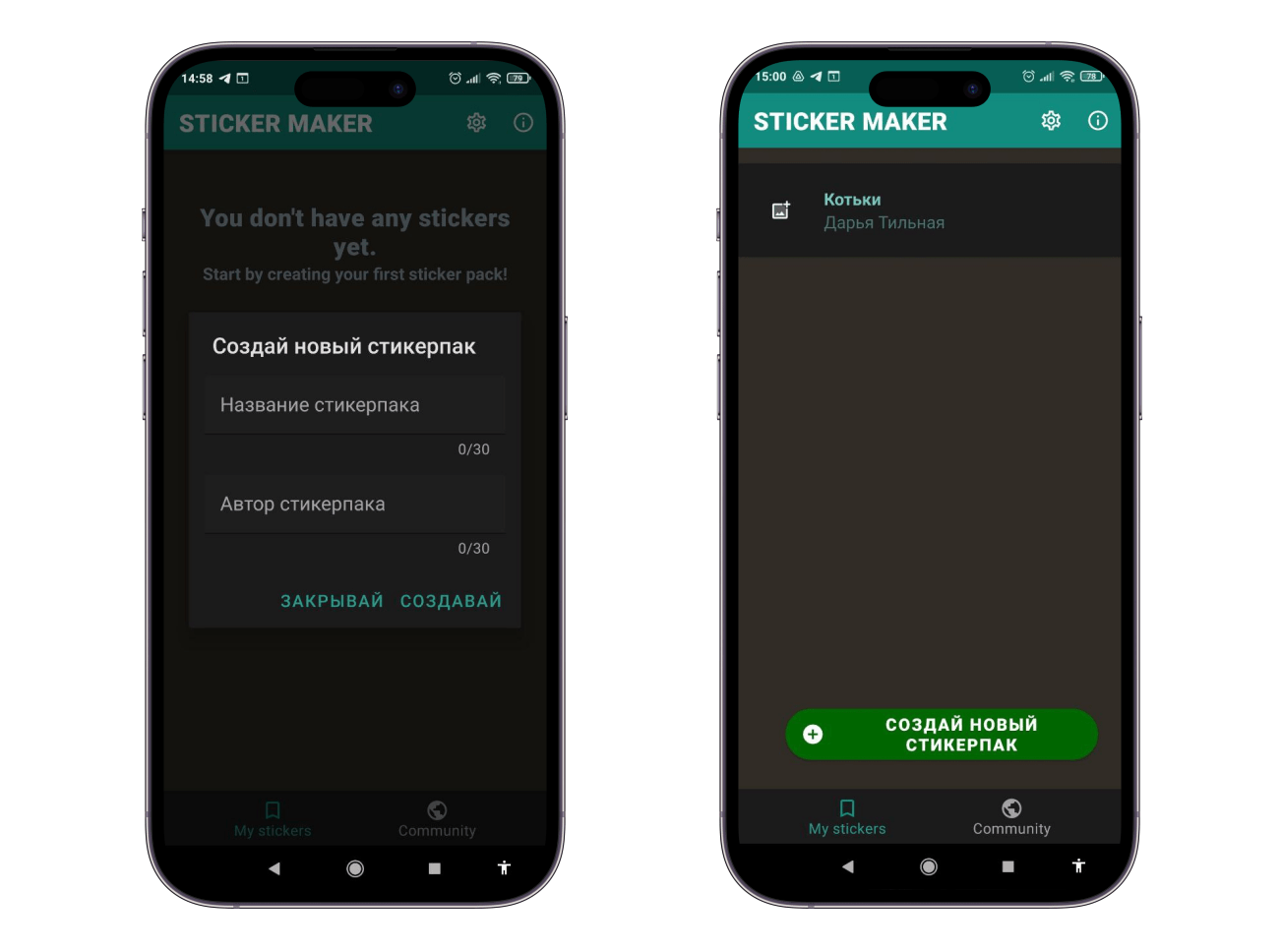
Здесь нужно ввести название и имя автора.
2 шаг. Зайдите в только что созданный набор, в нём есть несколько полей — это место для наших будущих стикеров. В них нужно загрузить фото, которые дальше превратим в наклейки для Телеграма.
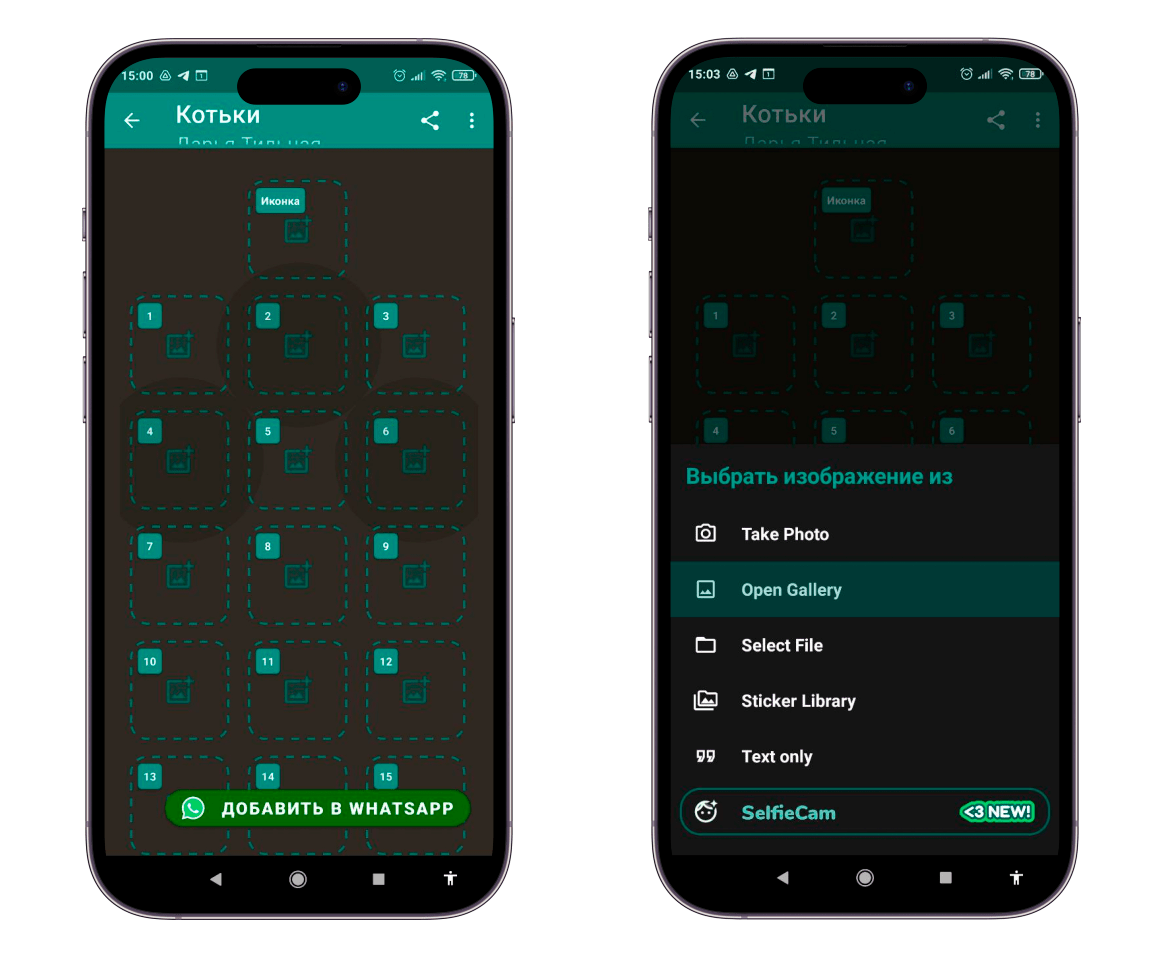
Верхнее поле предназначено для иконки стикерпака.
3 шаг. Нажмите на середину поля → выберите фотографию из галереи. Откроется редактор, в котором нужно удалить фон. Это можно сделать вручную или выбрать функцию «Смарт обрезка».
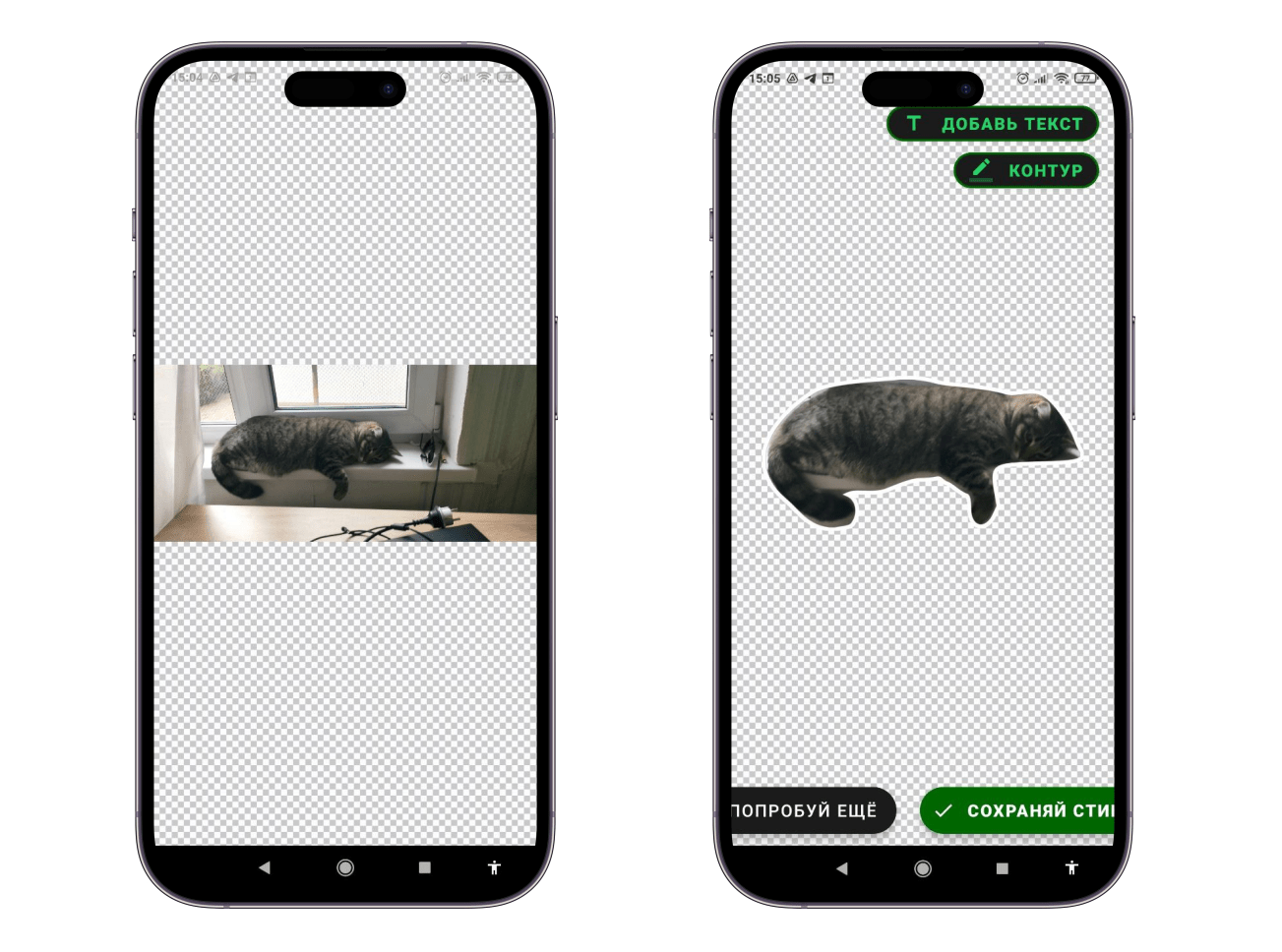
Так приложение обрежет фон автоматом, получается не очень аккуратно.
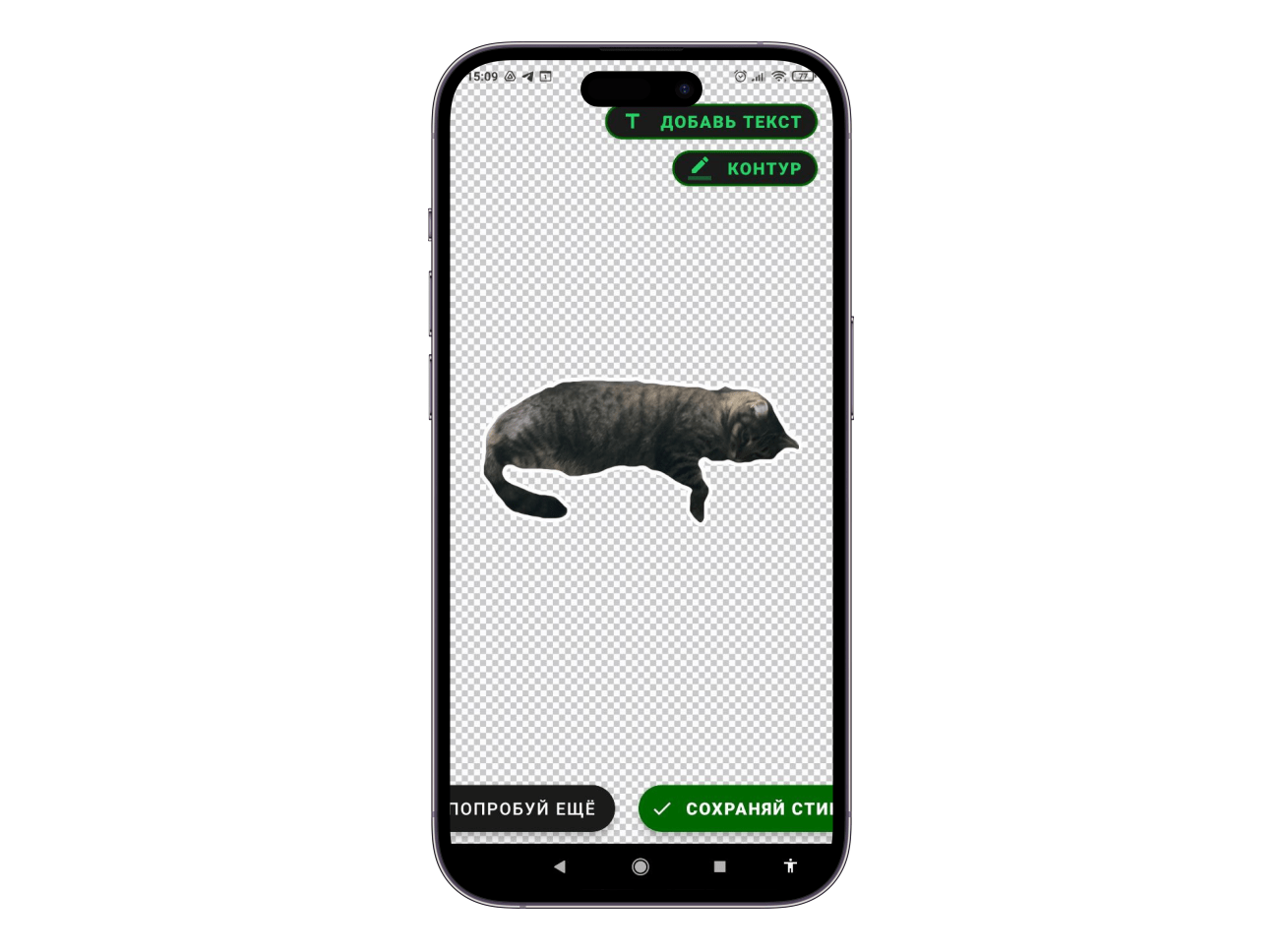
А так я удалила фон вручную: далеко до идеала, но выглядит лучше, чем смарт обрезка.
4 шаг. Если нужно, отредактируйте ширину и цвет контура, добавьте текст. Текст тоже можно сделать разного цвета, с фоном и без, отрегулировать размер. Чтобы добавить эмоджи, выберите «Добавить текст» и вставьте нужный смайл.
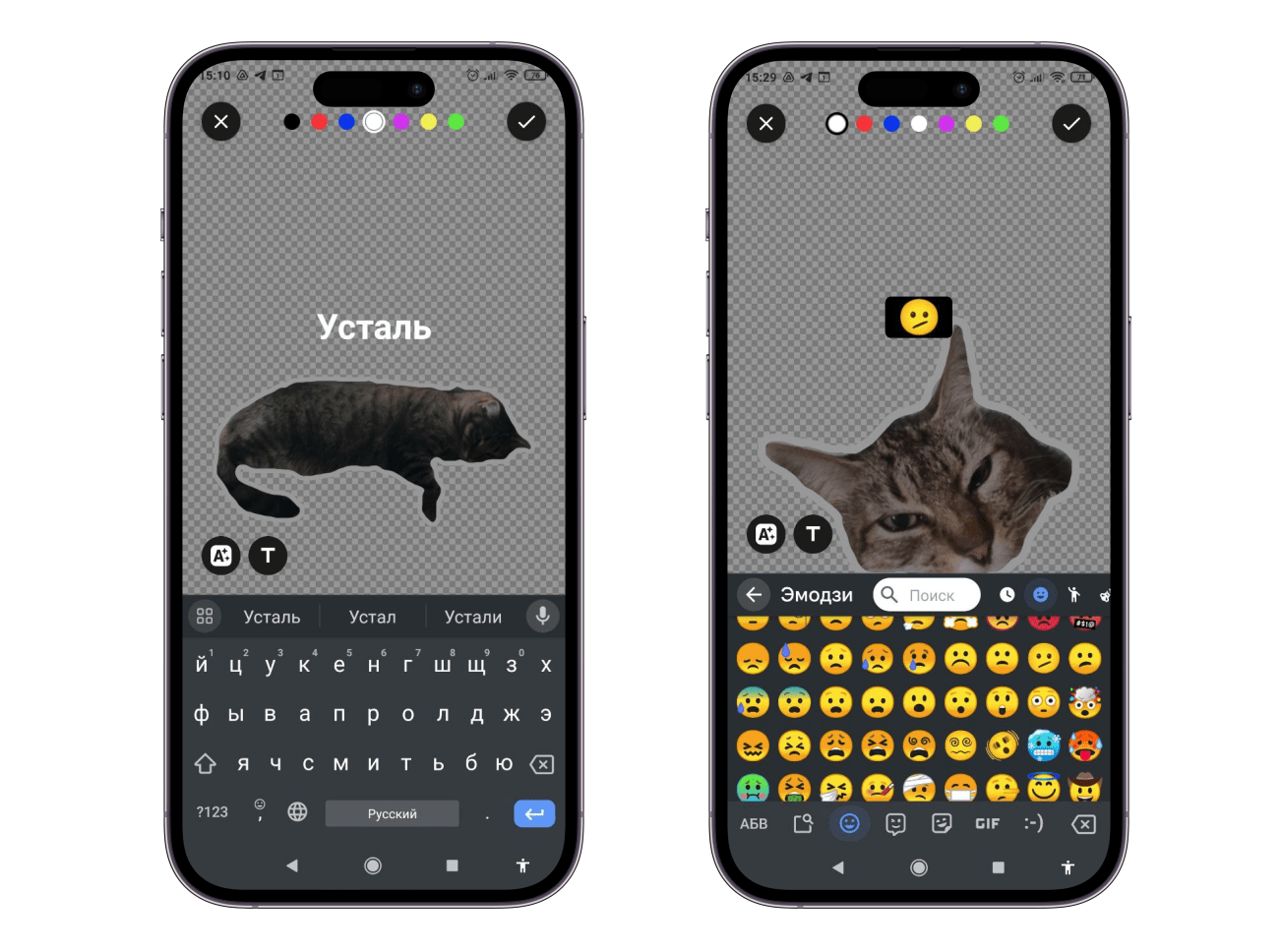
Можно украсить картинки, используя текст, эмоджи, обводку.
5 шаг. Назначьте эмодзи для каждого стикера. Нажмите на картинку → «Change emoji»→ выберите смайлы.
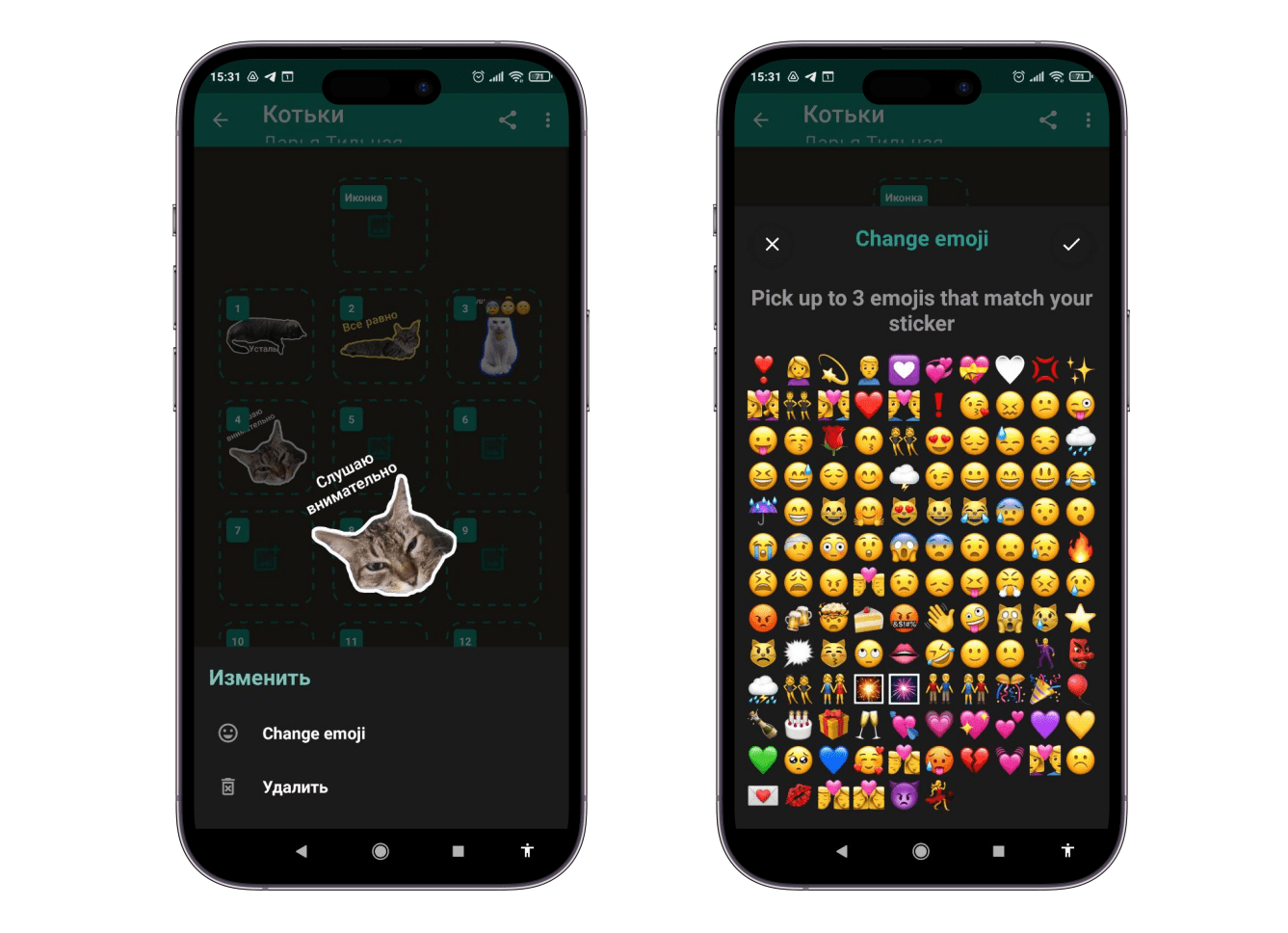
Для каждой картинки можно назначить не больше 3 смайлов.
6 шаг. Перейдите в бота Stickers. Нажмите «Запустить» → команда /newpack → напишите название стикерпака. Снова откройте приложение, скопируйте стикер и отправьте его в бот. Так с каждой картинкой. В конце сохраните стикерпак, используя команду /publish.
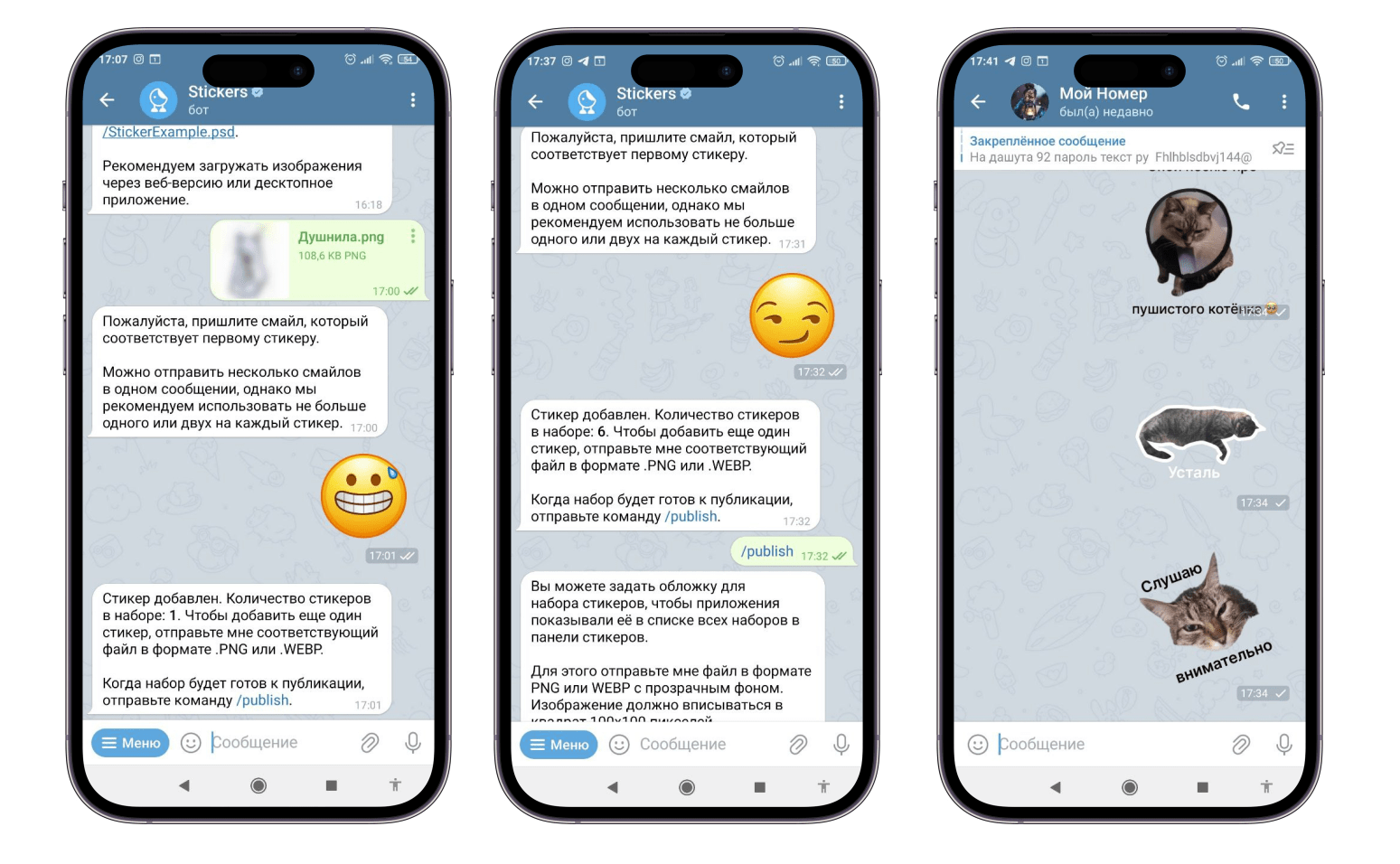
Весь набор разом сохранить не получится. Придётся добавлять в бота по одной картинке.
Вывод. Здесь стикеры делать дольше, чем на iPhone. Зато этот способ подходит всем, а ещё можно украсить картинки: добавить надписи, эмодзи, контур. Есть и минусы: сложнее удалить фон, чем на iPhone.
Простые предметы, например, книгу или сидящего кота, можно обвести с помощью функции смарт обрезка. Объекты с вычурным контуром, например, кота, стоящего на 4 лапах, нужно обводить вручную. Это неудобно: результат нельзя исправить, обводить кота приходится непрерывно, не отрывая руки.
3. С приложением Stickers Creator для Android
Stickers Creator в Google Play можно найти под названием «Создатель стикеров Телеграма». Здесь удобнее обрезать объект, есть стили текста и размытие контура, больше вариантов цветов для надписей. Автоматическое удаление фона доступно только на платном тарифе. Вот как сделать из фото стикер для Телеграма в приложении Stickers Creator.
1 шаг. Откройте приложение → нажмите кнопку «Новый пакет» → введите название. Появится новая папка, нажмите на неё.
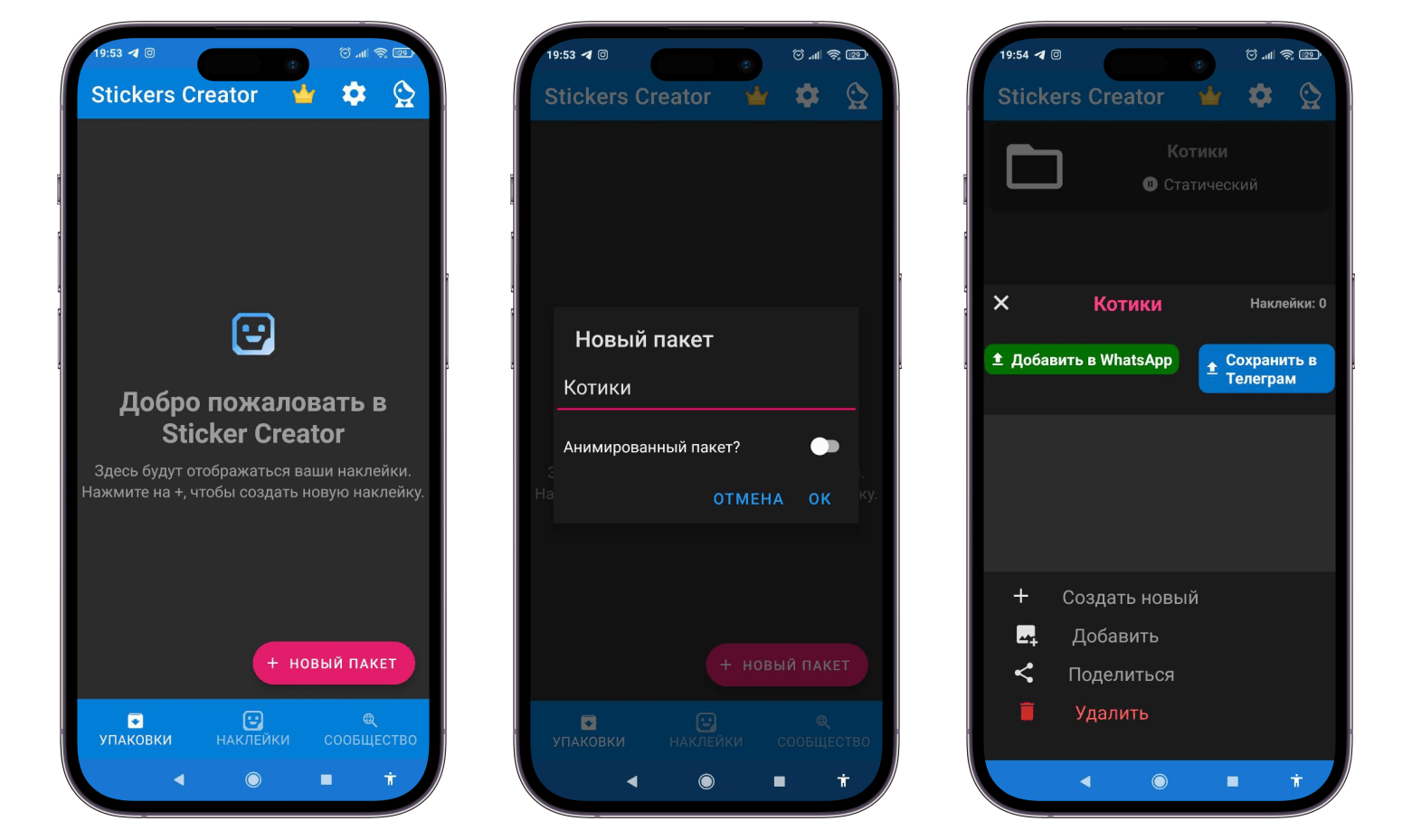
В последнем окне можно загрузить фотографии из галереи.
2 шаг. Выберите «Добавить» → в новом окне нажмите «Открыть галерею» → загрузите нужное фото.
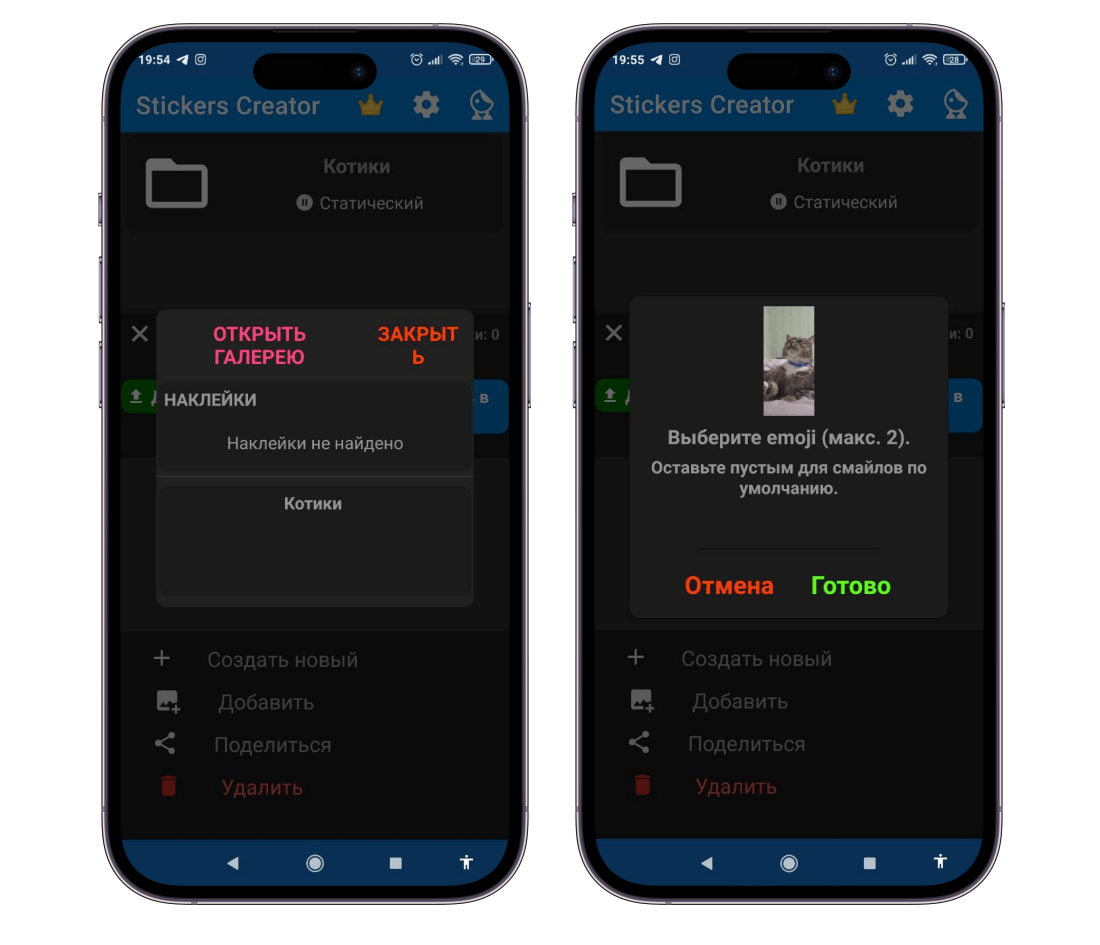
Теперь к фото можно добавить эмодзи вместо названия. Нажмите «Готово».
3 шаг. Выберите загруженное фото → в правом верхнем углу нажмите на значок карандаша → откроется редактор. Здесь можно стереть фон. Кнопка «Переехать» помогает масштабировать снимок. «Стереть» — для управления размером ластика. «Расстояние» — для того, чтобы сделать ластик на расстоянии от пальца.
Кнопка «Отменить» в моём случае не работает, из-за этого приходилось несколько раз переделывать удаление фона. Случайно выделишь хвост кошки, и всё приходится начинать сначала.
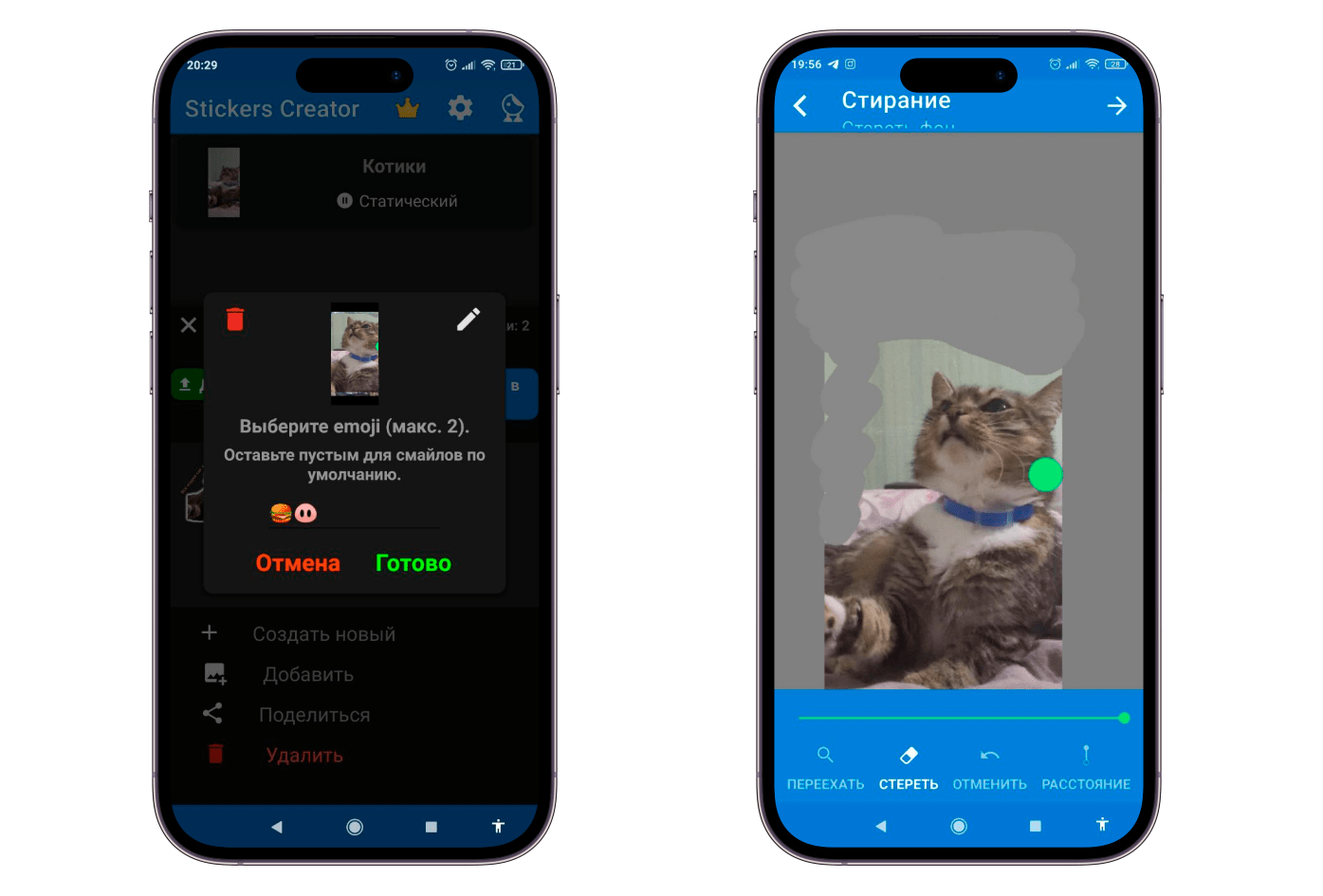
Управление не очень удобное из-за того, что не работает одна кнопка.
4 шаг. Когда убрали фон, нажмите на стрелку в правом верхнем углу. Дальше можно украсить стикер: добавить надпись, эмодзи, изменить насыщенность, контрастность или цвет изображения.
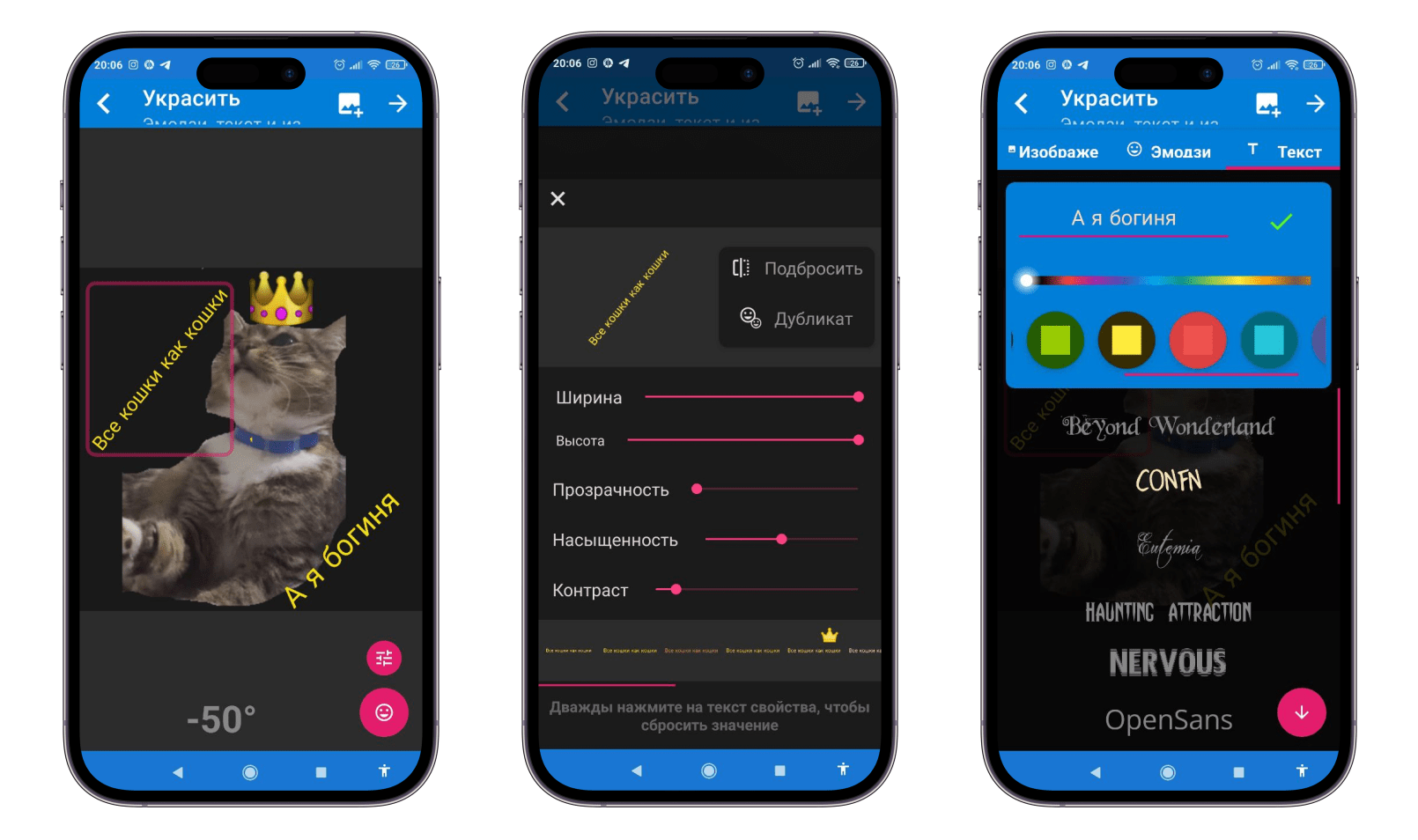
Настройки открываются, если тапнуть по кнопкам справа внизу на первом экране. Есть несколько шрифтов и вся палитра цветов.
5 шаг. Выберите степень размытия границ объекта и текста. Если текст мелкий, лучше оставить его обычным, иначе его будет сложно прочитать. Нажмите на галочку в правом верхнем углу — стикер готов.
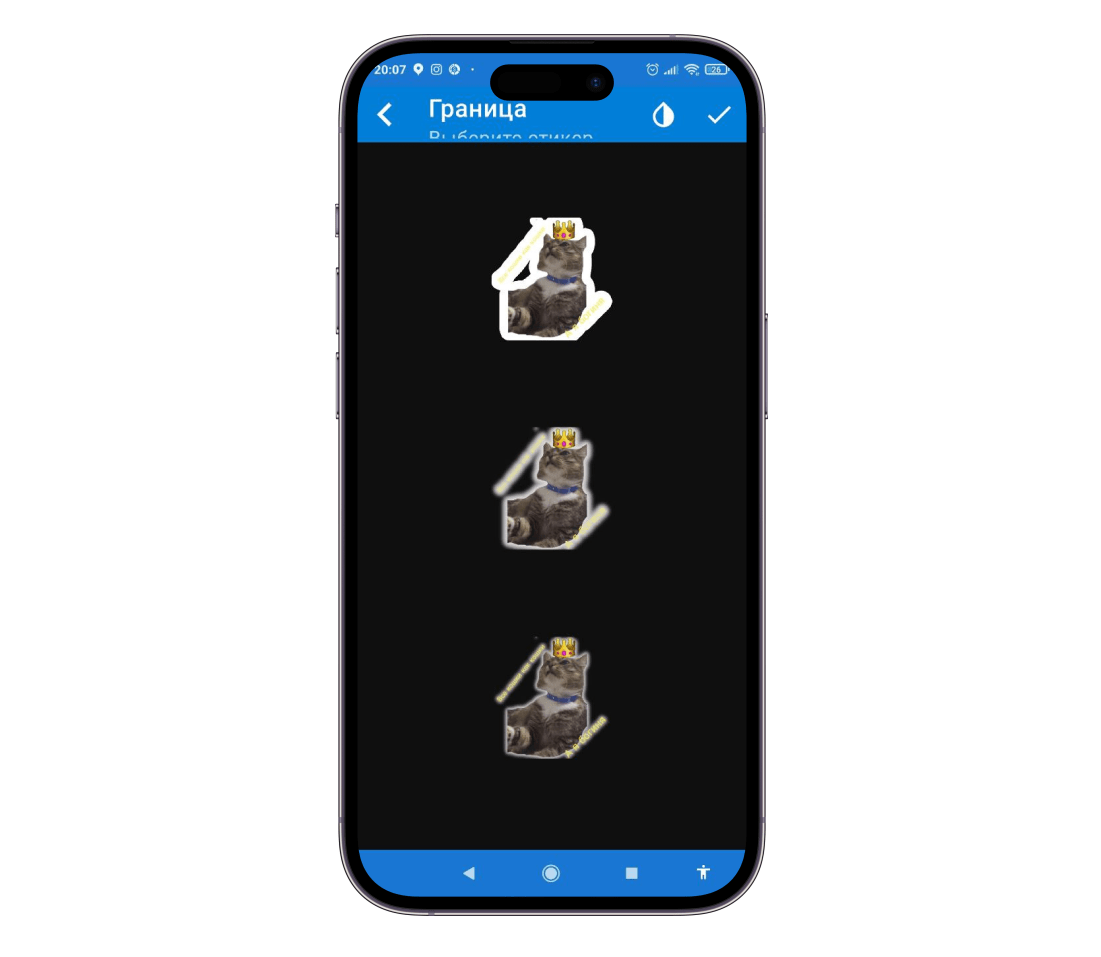
Такие варианты картинок получаются. С размытием текст не видно совсем. Выбираем лучший вариант и нажимаем на галочку.
6 шаг. Так делаем столько картинок, сколько нужно, потом все вместе добавляем их в мессенджер. Для этого на главном экране нажмите «Сохранить в Телеграм» → «Импортировать N стикеров».
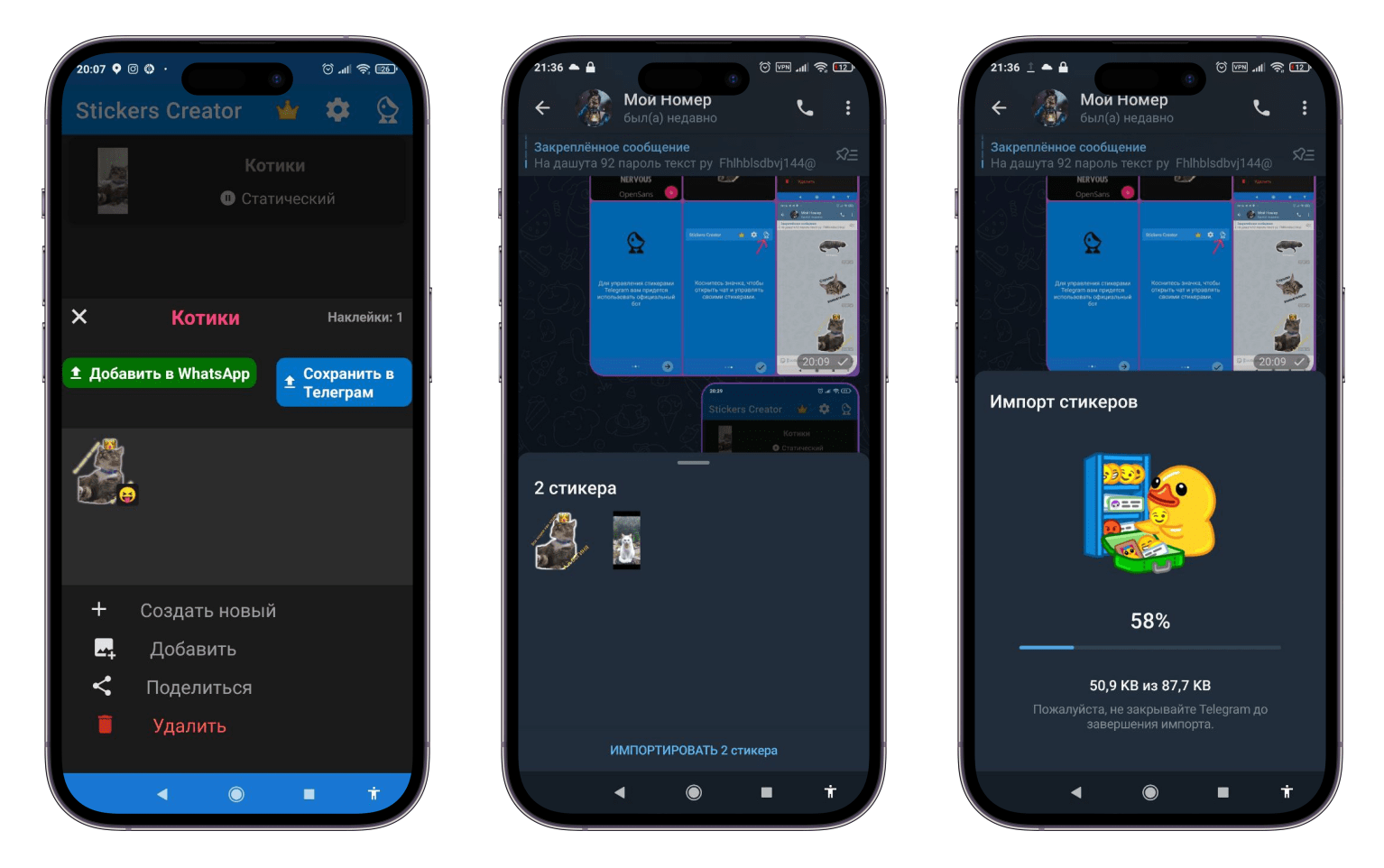
После импорта наклейки появятся в разделе.
Вывод. В приложении «Создатель стикеров Телеграма» стикерпаки получаются интереснее, так как здесь больше возможностей. Есть эмодзи, много шрифтов и цветов для текста, цвет и прозрачность самой картинки можно менять. Приложение немного глючное, но если приспособиться, можно за час сделать готовый набор из 30 наклеек.
Создание стикеров на компьютере
Я решила попробовать создавать стикеры на компьютере. Для этого буду использовать сервис на основе нейросети remove.bg и Figma, её можно заменить на более простой редактор. Даже на Paint, главное чтобы картинка была в формате .png. Вот как сделать стикер пак в Телеграме на компьютере.
1 шаг. Загрузите фото в remove.bg → сервис автоматически удалит фон, не нужно вообще ничего нажимать. Если вдруг где-то удалит лишнее, это можно исправить. Нажмите на кнопку «Редактировать», которая находится прямо на фотографии → выберите вкладку «Стереть/восстановить». Откроется редактор, в котором можно удалять и восстанавливать фон.
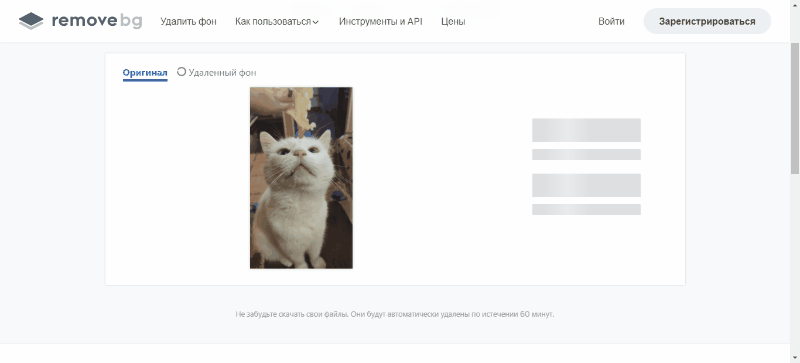
Удалить фон здесь также просто, как на iPhone и намного проще, чем в приложениях для смартфона.
2 шаг. Скачайте картинку без фона. Без платной подписки фотография скачивается в маленьком разрешении, но для стикера больше и не нужно.
3 шаг. Загрузите изображение в фоторедактор, добавьте текст, контур, эмодзи. Картинку нужно сделать в формате .png, размером 512x512 пикселей.

Такая картинка у меня получилась.
Я добавлю стикер через официального бота, инструкция будет ниже.
Вывод. Создавать и загружать стикеры на компьютере мне понравилось больше всего. В remove.bg очень просто убрать фон, намного быстрее, чем в приложениях. А ещё сервис намного лучше обрезает нужный объект, делает это бесплатно. Добавляем текст, эмоджи и всё готово.
Как загрузить стикеры в Телеграм
Неважно, как делать стикеры: в приложении или на компьютере, их всегда добавляют только через официального бота Stickers. Если ещё не пользовались ботом, нажимайте «Запустить» → дальше выберите команду /newpack → напишите название для нового набора. После этого нужно прислать стикер.
Если уже делали стикеры в этом боте, сразу вводите команду /newpack → пишите название → загружайте изображение. Это можно сделать и со смартфона, и с компьютера.
Важно. Через телефон загрузите картинку файлом, через компьютер — без сжатия.
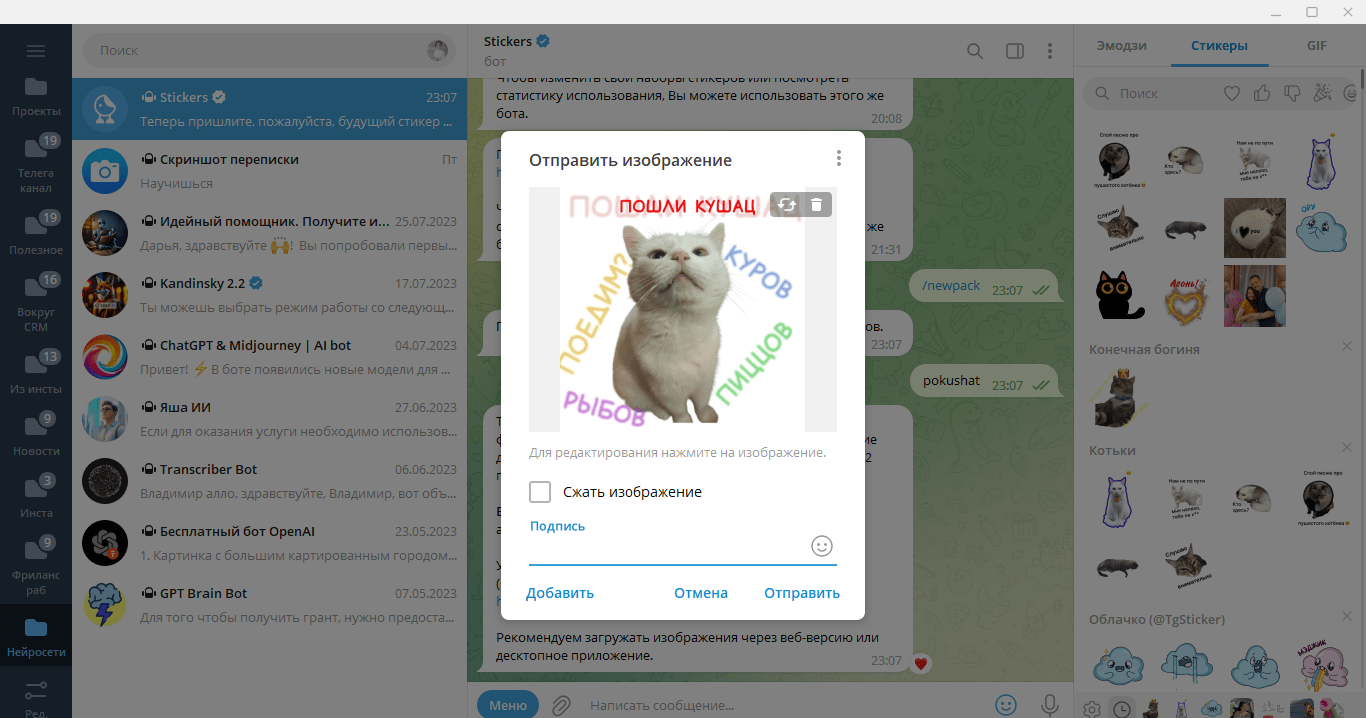
Все картинки загружаем в бота, здесь же можно выбрать обложку. Все команды описаны в самом первом сообщении бота.
После загрузки нужно выбрать эмодзи, который соответствует стикеру. Так добавляем все картинки по очереди. В конце публикуем набор командой /publish. После этого бот просит написать название набора на латинице. Большинство вариантов уже заняты, придётся проявить фантазию и придумать что-то оригинальное.
Какие требования представляются к стикерпакам Telegram
Бот не пропустит картинки больше или меньше, чем 512x512 пикселей. Файл должен быть в формате .png или .webp, с прозрачным фоном. Загружайте файл так, чтобы он остался в нужном формате:
- на смартфоне: «Прикрепить» ⟶ «Файл»
- на компьютере: «Отправить изображение без сжатия»
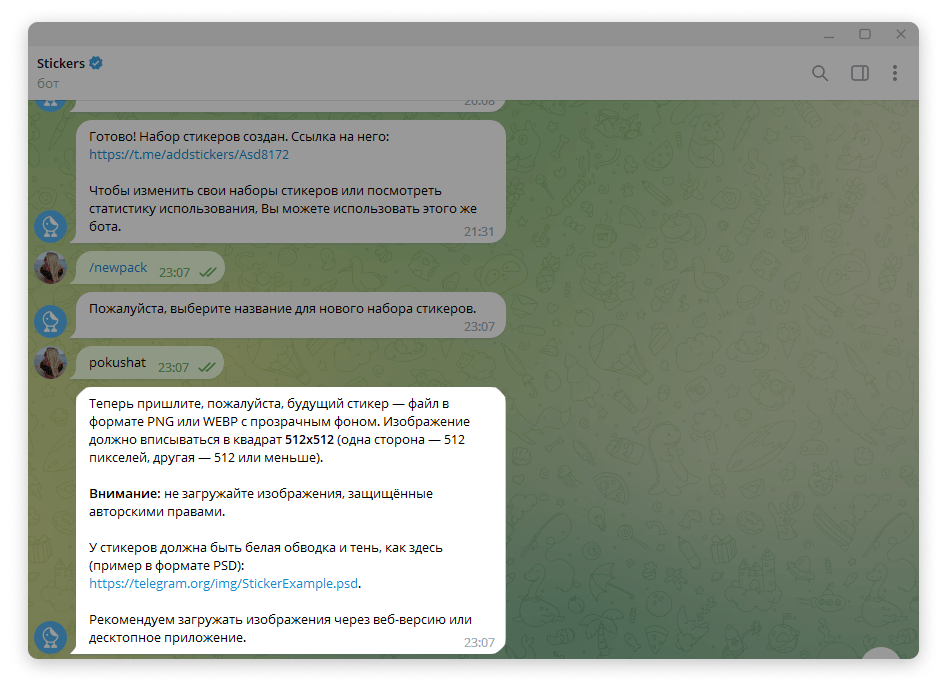
В требованиях также написано, что нужна обводка, но картинки без неё всё равно загружаются.
Как создать анимированные стикеры в Телеграм
Анимированные стикеры также нужно загрузить в бот Stickers, но уже с помощью другой команды. Вот пошаговая инструкция.
1 шаг. Откройте бота → введите или выберите команду /newanimated. Напишите название для нового стикерпака. После этого бот даст ссылку на плагин Bodymovin.
2 шаг. В программе Adobe After Effects с помощью того самого плагина Bodymovin создайте анимацию в формате .tgs. Здесь много ограничений по функциям, которые можно использовать в процессе создания анимации. Поэтому сначала почитайте требования.
3 шаг. Загрузите анимированную картинку в бот Stickers, выберите один или несколько эмодзи, которые соответствуют стикеру. Можете добавить несколько анимаций. Сохраните стикерпак с помощью команды /publish.
К анимациям у Телеграма больше требований, чем к статическим картинкам:
- файл в формате .tgs
- анимация на бесконечном повторе, длится 3 секунды
- скорость 60 кадров в секунду
- нельзя использовать некоторые функции Adobe After Effects, например, маски
Подытожим
- Стикеры можно сделать на смартфонах с iOS 16. Запустите бота Stickers → команда /newpack → введите название набора. Откройте галерею. Одним нажатием на фото выделите нужный объект пальцем, перетащите его в бота. Сохраните стикерпак, используя команду /publish
- В приложении Sticker Maker можно удалить фон с картинки, добавить текст, контур и смайлы. Есть функция смарт обрезка, но чаще всего приложение неправильно выделяет объект, лучше сделать это вручную
- В приложении «Создатель стикеров Телеграма» удобнее обрезать нужный объект на картинке. Ещё здесь больше настроек: есть стили и больше цветов текста, много смайликов, можно редактировать цвет самой картинки
- Наклейки можно сделать и загрузить на компьютере. Для этого удалите фон в remove.bg, добавьте текст, контур, эмодзи в редакторе, например, Figma или Paint. Сохраните файл в формате .png, размером 512x512 пикселей. Загрузите его в бот Stickers
- Анимированные стикеры можно создать в программе Adobe After Effects с помощью плагина Bodymovin. Анимация должна длится 3 секунды, нужно её закольцевать и сделать 60 кадров в секунду. Готовый файл загружают в бот Stickers